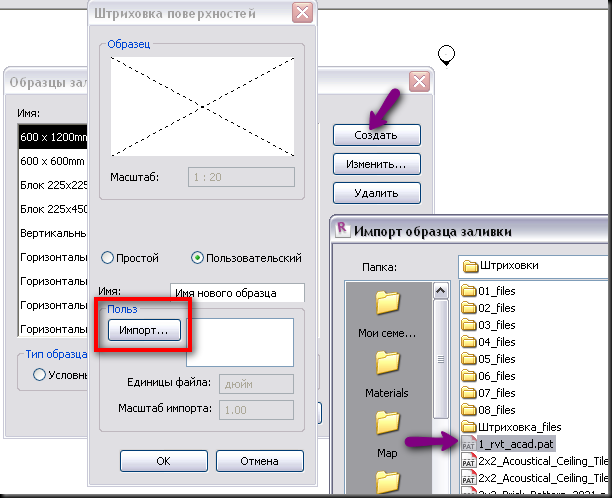суббота, 12 мая 2012 г.
Revit 2013 vs 2012 - Материалы
пятница, 10 декабря 2010 г.
воскресенье, 28 февраля 2010 г.
Текстурирование в Revit - UV mapping

В Revit эти понятия также не чужды, но управлять способом проецирования нам никто не дал. Программа сама определяет когда и каким способом проецирования воспользоваться. Конечно это обидно, но пережить можно! В конце концов программа предназначена для архитектурного проектирования, а не для создания сказочных персонажей!?
Как тогда управлять текстурами на поверхности модели!?
Пусть программа сама разбирается каким способом проецировать. А мы посмотрим как можно закоординировать наши текстуры:
Нам потребуется:
- Текстура

- Тестовый кусок стены

Настроим материал нашей стены, зададим моделирующую штриховку и материал для тонирования.
Начнем с создания материала для тонирования, выберем тип материала Типовые и для цвета назначим нашу тестовую текстуру. Размер этой текстуры зададим 1000мм. Это будет значать то что при тонировании наша текстура будет наноситься на поверхность в виде плитки с основанием 1 метр!

Жмем на чайник, получаем вот такой вид:

Неплохо! Но если нам вдруг понадобится, например выровнять картинку не по левому краю стены, а по правому!?
Используем моделирующую штриховку, в качестве инструмента управления координатами проецирования. Добавляем в материал моделирующую штриховку с такими же размерами как наша текстура. В результате получаем на грани стены раскладку нашей текстуры.

Затем на любом удобном виде (кроме перспективного), проводим манипуляции выравнивания, перемещения или вращения полученной штриховки, имитируя тем самым поведение текстуры при тонировании.

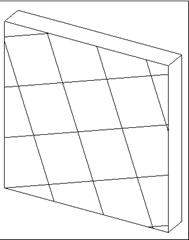
Запускаем тонирование:
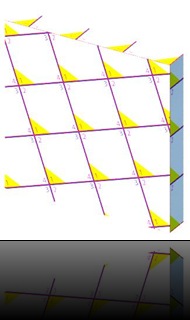
К сожалению на цилиндрических поверхностях, манипуляции со штриховкой могут быть затруднены, а на поверхностях второго порядка и вовсе не возможны…
вторник, 26 мая 2009 г.
Штриховки в Revit
На форуме Scrubber спрашивал:
Встал вопрос по штриховкам. Чем отличаются в самом Ревите разобрался. Как импортировать из Acad немного - так как готовые комплексы Ревит не воспринимает и берет только отдельные штриховки.
Очень не удобно, что импорт занимает много времени, так масштаб в дюймах а не в мм. Вот скажем импорт штриховки для крыши. Импортировали - встала в условную (об этом чуть позже) И вот присваиваю её материалу кровли. И получается что на разных видах эта штриховка по разному выглядит:
Тоже самое касается допустим полов. С полами наверно нужно применять моделирующую штриховку - так как масштабы меняться на некоторых листах могут.
И вот такой вопрос
- Как Вы создаете штриховки (условные и моделирующие)
В автокаде у меня была большая база с штриховками и я просто её всю загрузил в доп хранилище. А вот её же применить в Ревите не могу (
Попробую немного “прояснить” в чем здесь хитрость!
В Revit есть 2 вида штриховок: Условная и Моделирующая
Условная - работает как анотативная штриховка в Автокаде, при любом масштабе выводится на печать одним и тем же размером (так же себя ведет текст в Revit). Мне кажется, такую штриховку лучше использовать для условных изображений материала в сечении. Эта штриховка не показывается на перспективных видах!
Моделирующая – имеет физический размер! То есть если вы изобразите такой штриховкой кирпичную кладку и попытаетесь распечатать вид в разных масштабах размеры кирпичиков будут масштабироваться. (на примере окна 15-15, при печати которого на принтере вы получите размеры 15мм х 15мм для масштаба 1:100 и 30мм х 30мм для 1:50) Этот тип штриховки идеально подходит для фасадов, кровли… Особенно выигрышно смотрится на перспективных видах!
Обе штриховки могут создаваться в самой программе - не очень сложные, такие как параллельные равноудаленные линии и они же пересекающиеся под прямым углом. А также можно импортировать штриховки с расширением *.PAT
При импорте может возникнуть окно с предупреждением:
Что бы это значило!? Откройте файл штриховки (Блокнотом) и в самом начале посмотрите что там написано:
Наличие или отсутствие строки ;%TYPE=MODEL и делит фалы со штриховкой на Условную и Моделирующую! Если такая строка есть, этому файлу уготовано стать Моделирующей штриховкой… если нет, тогда Условная. Добавьте или удалите ее, что бы получить нужный "формат"!Условная штриховка - можно использовать стандартный файл ACADa, задать подходящий масштаб, в поле образец проконтролировать ее внешний вид, это поле соответствует по ширине примерно 5 см на бумаге, да и на экране примерно также!
Моделирующая – при импорте подбираете масштаб, исходя из того что ширина поля образца равна 1 метру в модели! Интересная особенность данной штриховки то что ее можно обычными инструментами Перенести, Повернуть, Выравнять, прямо на поверхности к которой она применена!(смотрим видео)
Есть и неприятный момент: для импортированной штриховки, после ее создания, нельзя менять масштаб…